TreeSize free官方版是一款硬盘空间管理工具,它能够显示文件大小和实际占空间数及其浪费的空间等,让用户可以最清楚的了解电脑硬盘中的情况。TreeSize free可以搜索磁盘分区或者是文件夹,并且显示出具体的空间使用信息(包括隐藏文件),每个结果都能以树型结构打开查看,这样你很快地就能依据列出来的资料,找到最占空间的目录,这样删起来也比较快。
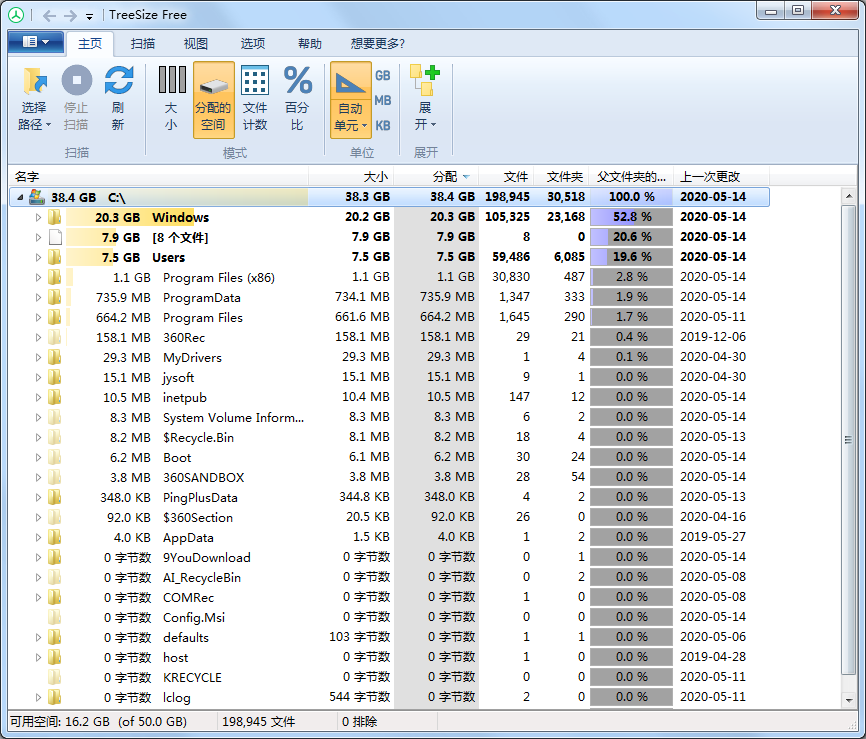
TreeSize free功能介绍
1、和资源管理器集成。在资源管理器中选中一个文件夹,选择右键菜单中的“TreeSize Free”菜单项,就可以在这个软件中切换到相同路径下,从而可以看到各个子文件夹的体积。
2、方便的和资源管理器互相切换。除了可以在资源管理器中方便的切换到TreeSize Free,反之也可以哦,因为在TreeSize Free中的右键菜单中也继承了“资源管理器”菜单项。
3、能够对文件和文件夹进行删除、复制、剪切等管理操作,也可以使用拖放。所以你甚至可以把这个软件看作是一个精简版的文件浏览器,因为它带有和后者几乎相同的右键菜单,连压缩和解压缩也支持。这个功能在删除无用文件腾出空间时十分有用。
4、多种文件夹大小计量方式。默认情况下,文件夹体积是使用KB、MB来计量、不过你也可以在view菜单中改成百分比显示。
5、view-file count菜单项可以统计每个文件夹下的文件数量。
6、能够立刻展开带有大量文件的文件夹。即使是system32文件夹也是如此。所以使用的时候不会感觉到任何的卡顿。
TreeSize free软件特色
1、帮你找出占用空间最大的文件夹目录 Professional软件是一款强大灵活的硬盘空间管理工具
2、帮你找出硬盘上最大的目录以及它占用的空间
3、支持空间大小显示、分配空间和占用空间、文件数、3D工具条和分配图、最近使用数据、文件作者、NTFS压缩率等信息,并支持搜索文件
4、该软件类似浏览器界面,快速多线程,可以导入导出Excel、HTML或ASCII文件
TreeSize free使用方法
1、运行软件,点击扫描
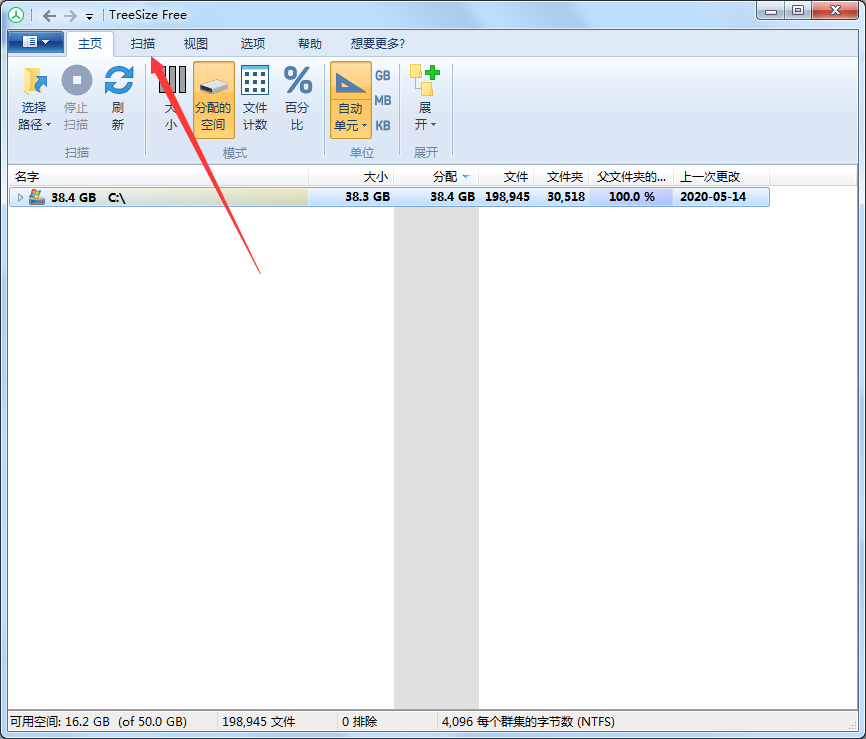
2、点击选择路径,在电脑中选择需要扫描的位置
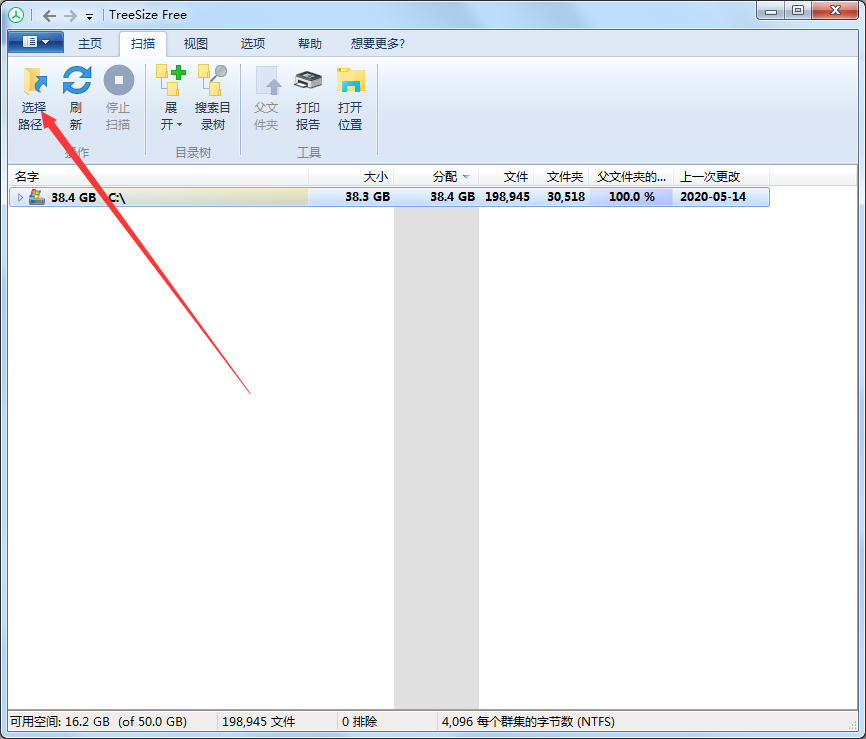
3、之后下方可以该路径包含的所有内容,包括文件夹大小、修改时间等
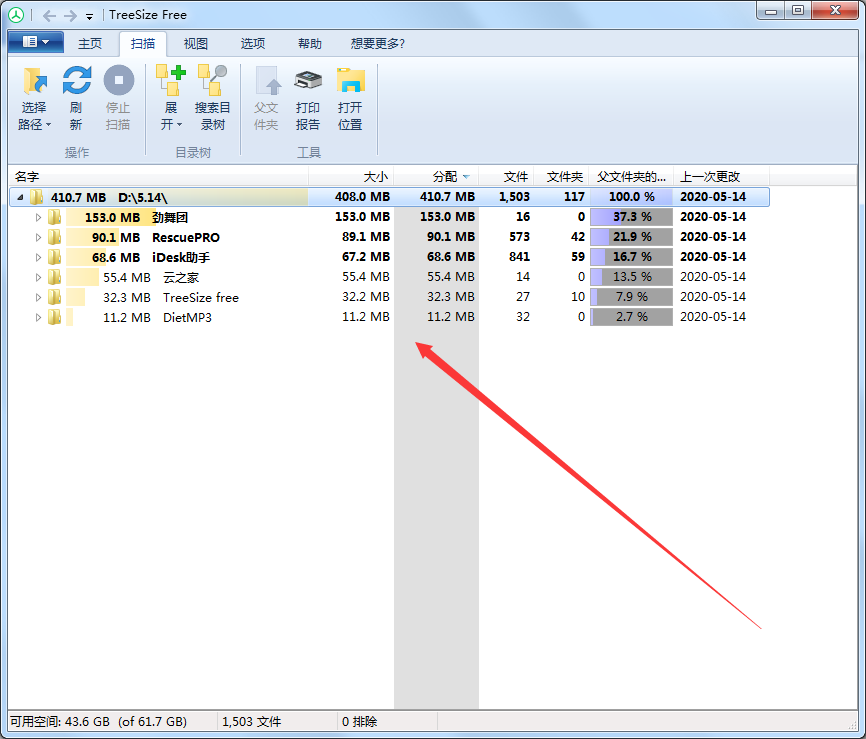
4、选中一个选项,右击可以进行相应操作
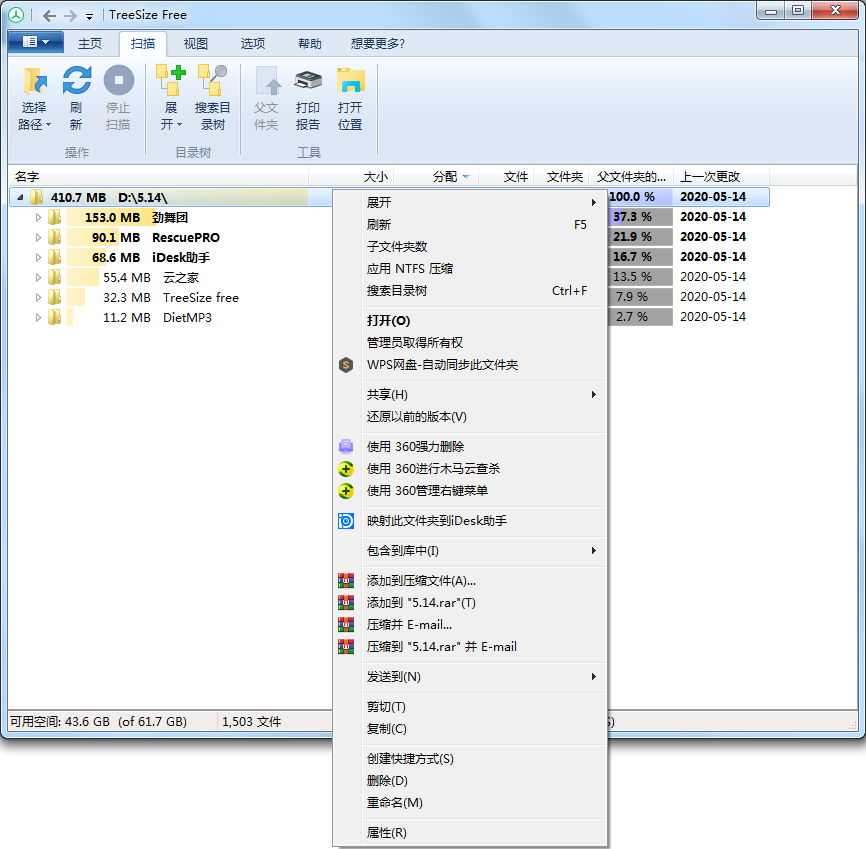
推荐设置
1. 设置语言(自带简体中文)
Home 面板 -> Options 按钮上半部分 -> Options 窗口弹出
View 栏 -> Display 分栏 -> Languages 分类
Use Language 下拉框改为中文(简体),重启程序
2. 禁用文件夹右键菜单
中文操作:
“主页”面板 -> “选项”按钮上半部分 -> Options 窗口弹出
“启动”栏 -> “快捷菜单”分栏 -> “资源管理器快捷菜单”分类
两个勾去掉
英文操作:
Home 面板 -> Options 按钮上半部分 -> Options 窗口弹出
System 栏 -> Context Menu 分栏 -> Explorer Context Menu 分类
两个勾去掉